|
Wij gaan beginnen.
En avant toute …Volle kracht vooruit..
-Eigenschappen van materiaal: zet de voorgrond op #fac170 --Zet de achtergrondkleur op#720b04
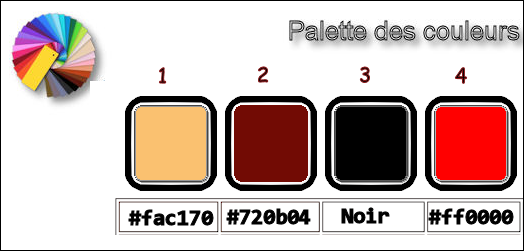
Let op, dit werk zal afhangen van veel gebruikte kleuren, probeer niet te vaal /bleek van kleur te zijn als je de kleuren verandert.
1. Open de achtergrondafbeelding ‘’Fond_En_Avant’’ /– Laag maken van achtergrondlaag = Raster 1
2. Lagen- Nieuwe rasterlaag
3. Gereedschap Vlakvulling  – vul de laag met de voorgrondkleur – vul de laag met de voorgrondkleur
4. Lagen- Nieuwe Maskerlaag -Uit afbeelding en neem masker ‘’aditascreation_mask_12’’

-
Lagen- Samenvoegen- Groep samenvoegen
5. Effecten- Afbeeldingseffecten- Naadloze herhaling met deze instellingen
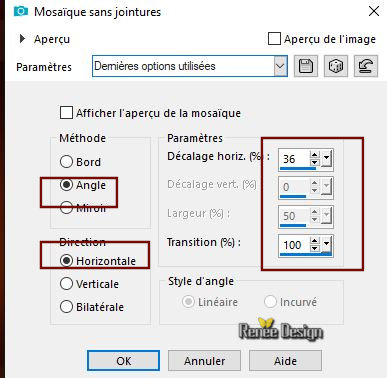
-
Herhaal dit nog één keer
6. Effecten- Insteekfilters (bij mij in Unlimited
)–Tramage – Tow the line
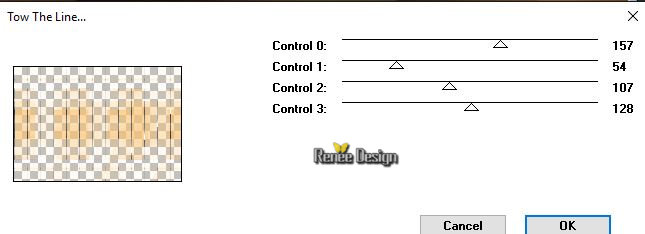
7. Selecties-Selectie laden/opslaan-selectie laden van af schijf en neem selectie
‘’en_avant_1’’
DELETE

Selecties- Niets selecteren
8. Effecten- Geometrische effecten – Perspectief Verticaal
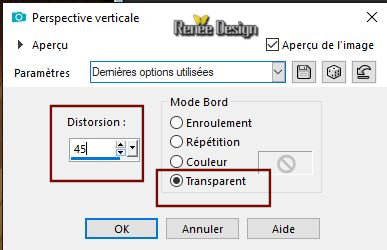
9. Effecten- 3 D effecten- Slagschaduw met deze instellingen : 6 /- 9 / 85 / 22
zwart
10. Afbeelding - Spiegelen - Verticaal spiegelen (afbeelding - omdraaien in oudere PSP-versies)
11. Effecten- Insteekfilters – Mura’s Meister –
Perspective Tilling met deze instellingen
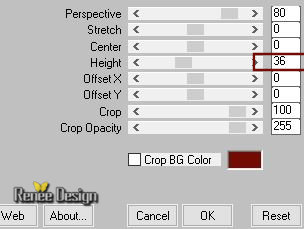
12. Effecten- 3 D effecten- Slagschaduw met dezelfde instellingen
13. Activeer de tube ‘’ en_avant_toute_MUR
brise.png’’
-
Bewerken- Kopiëren- Activeer je werkje- Bewerken-Plakken als nieuwe laag
14. Effecten-Afbeeldingseffecten- Verschuiving met deze instellingen: H = 0 en V =
151
15. Lagen- Eigenschappen: zet de mengmodus van deze laag op " Overlay "
16. Lagen- Nieuwe rasterlaag
17. Selecties-Selectie laden/opslaan-selectie laden van af schijf en neem selectie
‘’en_avant_2’’
-
Eigenschappen Voorgrond: zet de voorgrondkleur op zwart
18. Gereedschap Vlakvulling  –
Vul de selectie met zwart –
Vul de selectie met zwart
Selecties- Niets selecteren
19. Lagen- Eigenschappen: zet de mengmodus van deze laag op " Overlay "
20. Open de tube ‘’
en_avant_toute_texte.png’’ Bewerken- Kopiëren- Activeer je werkje- Bewerken-Plakken als nieuwe laag
-
Plaats links beetje naar boven
- Eigenschappen Voorgrond: zet de voorgrondkleur op #ff0000 = (4)
21. Lagen- Nieuwe rasterlaag
22. Selecties-Selectie laden/opslaan-selectie laden van af schijf en neem selectie
‘’en_avant_3’’
23.
Gereedschap Vlakvulling -en vul de selectie op de voorgrondkleur (4)
Selecties- Niets selecteren
24. Lagen- Eigenschappen: zet de mengmodus van deze laag op " Zacht Licht "
25. Effecten- Insteekfilters – Unlimited 2.0 - &<Bkg Designer sf10
III> - SE Shiver op: 188-22
26. Lagen- Dupliceren
27. Effecten-Vervormingseffecten- Poolcoördinaten-Polair naar rechthoekig
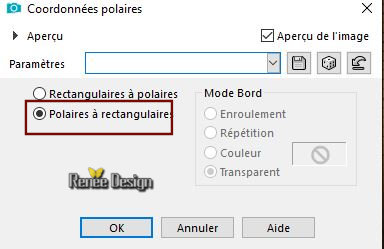
28. Lagen- Eigenschappen: zet de mengmodus van deze laag op " Tegenhouden " en zet de laagdekking op
71%
29. Zet de voorgrondkleur op wit- Maak van de voor/achtergrondkleur een zonnestraal radiaal
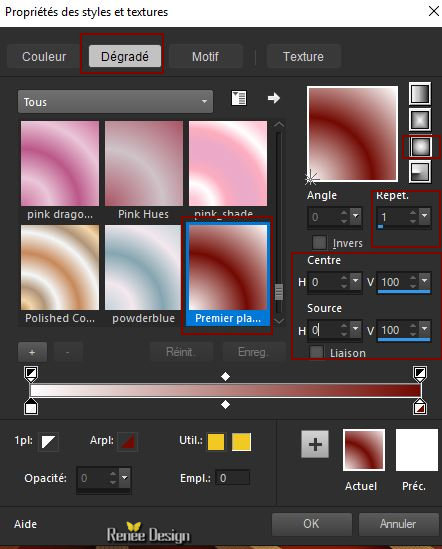
30. Lagen- Nieuwe rasterlaag
31. Gereedschap Vlakvulling  en vul de laag met het verloop
en vul de laag met het verloop
32. Aanpassen- Vervagen- Gaussiaanse vervaging-Bereik op 37
33. Effecten- Insteekfilters – Unlimited 2.0 - Kiwis Oelfilter - 3,5
Promille met de standaardinstellingen
34. Effecten- Insteekfilters – Unlimited 2.0 - Kiwis Oelfilter –Videowand
zet op : 195 / 0 /0
35. Effecten- Insteekfilters – Medhi- Kaleidoscope
2.1 met deze instellingen
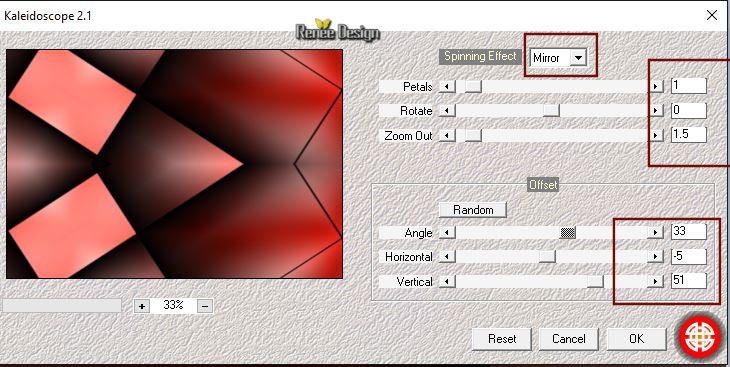
36. Lagen- Schikken- Verplaats boven
de laag van Raster 1
37. Lagen- Eigenschappen: zet de mengmodus van deze laag op " Tegenhouden " en zet de laagdekking op
28
-
Zo ziet je werkje en het lagenpalet er op dit moment uit
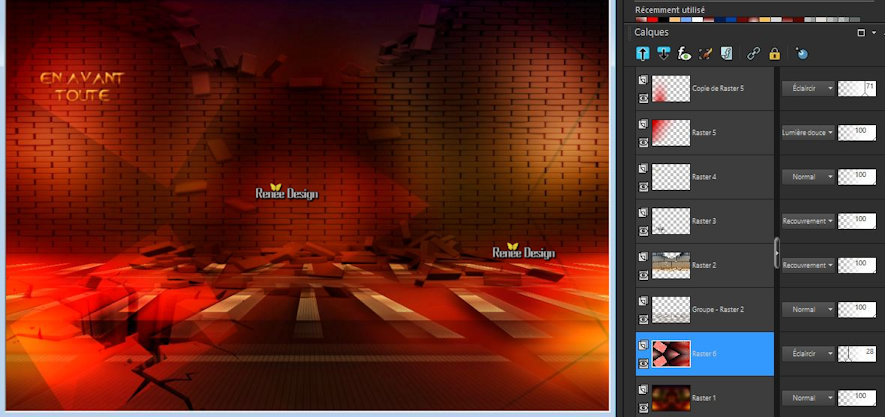
- Activeer de bovenste laag in het lagenpalet
38. Lagen- Nieuwe rasterlaag
39. Selecties-Selectie laden/opslaan-selectie laden van af schijf en neem selectie
‘’en_avant_4’’
40.
Voorgrondkleur terug op wit -Gereedschap Vlakvulling  –
Vul de selectie met #ffffff=wit –
Vul de selectie met #ffffff=wit
Selecties- Niets selecteren
41. Lagen- Eigenschappen: zet de mengmodus van deze laag op " Overlay "
42. Lagen- Dupliceren
43. Lagen-Samenvoegen-Omlaag samenvoegen
44. Lagen- Dupliceren
-
Lagen- Eigenschappen-zet de mengmodus van deze laag op "Vermenigvuldigen "
45. Lagen- Nieuwe rasterlaag
46. Selecties-Selectie laden/opslaan-selectie laden van af schijf en neem selectie
‘’en_avant_5’’
47.
Gereedschap Vlakvulling  – vul de selectie met wit – vul de selectie met wit
Selecties- Niets selecteren
48. Effecten- Insteekfilters – Amico Perry- Luce met deze instellingen(
Dit filter vindt jij onder de naam Amigo Perry en in de filtermap plaatsen (zit bij het materiaal )
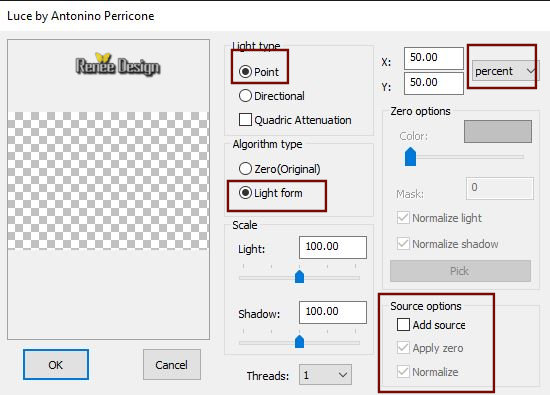
49. Lagen- Eigenschappen-zet de mengmodus van deze laag op "Zacht Licht "
50. Lagen- Dupliceren !!– Lagen- Eigenschappen-zet de mengmodus van deze laag op "Overlay"
51. Lagen- Nieuwe rasterlaag
52. Selecties-Selectie laden/opslaan-selectie laden van af schijf en neem selectie
‘’en_avant_6’’
-
Eigenschappen Voorgrond: zet de voorgrondkleur op zwart
53. Gereedschap Vlakvulling  –
vul de selectie met de voorgrondkleur zwart (klik 2 keer in de selectie) –
vul de selectie met de voorgrondkleur zwart (klik 2 keer in de selectie)
Selecties- Niets selecteren
54. Selecties-Aangepaste Selecties (S)-Rechthoek met deze instellingen

55. Effecten- Insteekfilters – AP[lines]
Silverling met deze instellingen
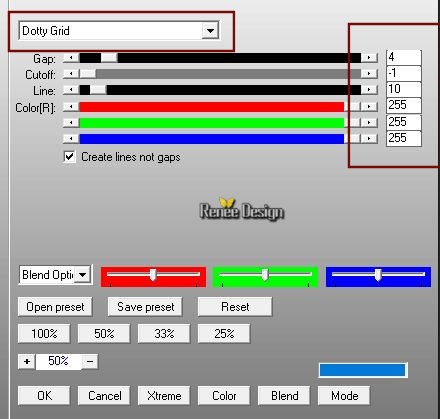
Selecties- Niets selecteren
56. Effecten- Insteekfilters – Eye Candy 3 –
Perspective shadow met onderstaande instellingen
krijg je dit bericht,klik ok en het filter gaat open
.jpg)
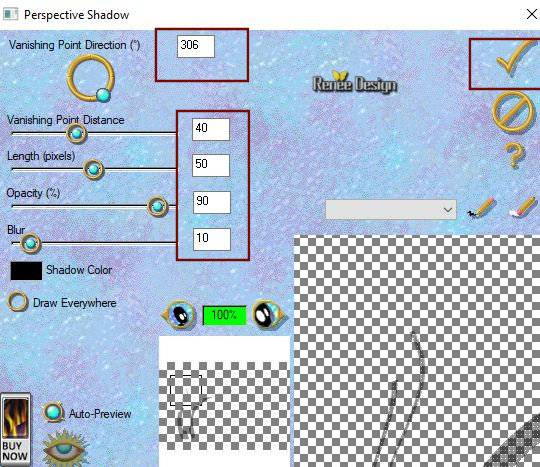
57. Open de tube ‘’ en_avant_toute_tache_rouge.png’’
-
Bewerken- Kopiëren- Activeer je werkje- Bewerken-Plakken als nieuwe laag
- Plaats zie onderstaande screen
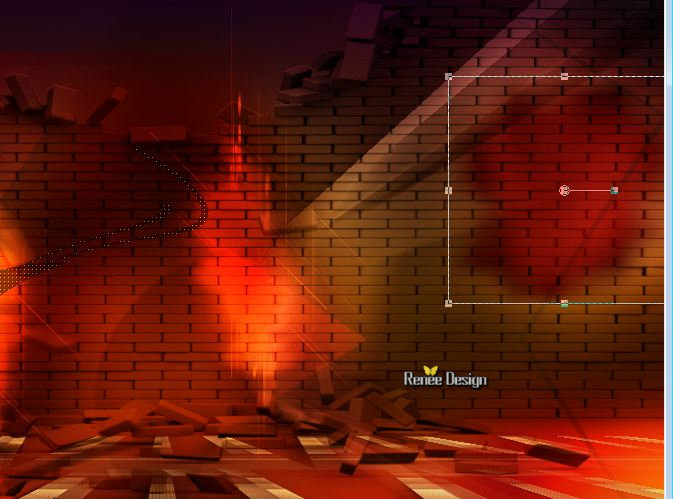
58. Lagen- Eigenschappen-zet de mengmodus van deze laag op "Vermenigvuldigen "
59. Effecten- Belichtingseffecten- Zonnestraal met deze instellingen

60. Lagen- Nieuwe rasterlaag
61. Selecties-Selectie laden/opslaan-selectie laden van af schijf en neem selectie
‘’en_avant_7’’
62.
Gereedschap Vlakvulling  –
vul de selectie met de voorgrondkleur zwart –
vul de selectie met de voorgrondkleur zwart
63. Effecten- Textuur-effecten- Tegels met deze instellingen (Carré is vierkant)
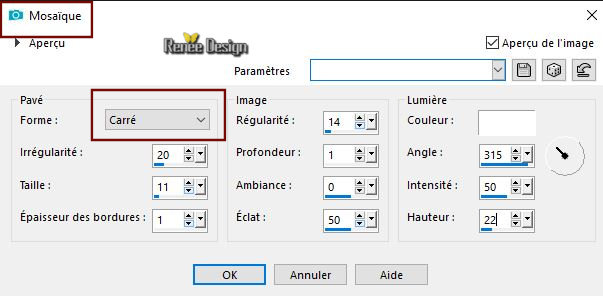
Selecties- Niets selecteren
64. Effecten- Randeffecten- Accentueren
65.
Open de tube ‘’ en_avant_toute_Not
cross.png’’
Bewerken- Kopiëren- Activeer je werkje- Bewerken-Plakken als nieuwe laag
-Plaats onderaan beetje links bij die spleet in de weg
66. Open de tube ‘’ Renee_TUBES_Action_Avant_toute.pspimage’’
67.
Afbeelding- Formaat wijzigen-Verkleinen met 75%
-
Bewerken- Kopiëren- Activeer je werkje- Bewerken-Plakken als nieuwe laag
-
Plaats onderaan zie grote afbeelding
68. Lagen- Dupliceren
69. Aanpassen- Vervagen- Gaussiaanse vervaging: Bereik op 6
70. Lagen- Schikken- Omlaag verplaatsen
71. Lagen- Eigenschappen: zet de mengmodus van deze laag op "Hard Licht "
72. Gereedschap Tekst-Lettertype LCDMono zie screen of naar eigen smaak en schrijf de tekst
‘’attention danger’’
73.Effecten- 3 D effecten- Slagschaduw met deze instellingen : 1/1/100/1 kleur zwart

74. Afbeelding- Randen toevoegen met 1 Pixel kleur #fac170
(1)
75. Selecties- Alles selecteren
76. Afbeelding- Randen toevoegen met 55 pixels kleur #720b04
(2)
77. Selecties- Omkeren
78. Effecten- Insteekfilters – Bordermania – Flad
solide met deze instellingen
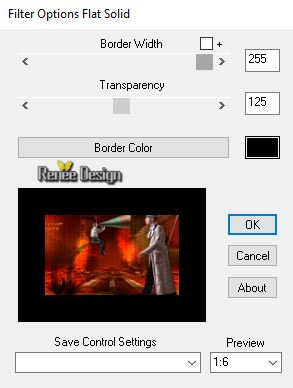
79. Effecten- Insteekfilters– Almathera – A Halo met deze instellingen
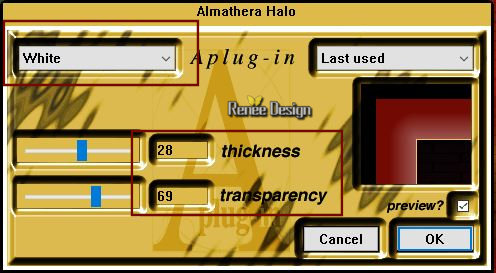
80.
Effecten- Insteekfilters– Vanderlee Unplugged X –
Raster met deze instellingen

81. Effecten- Randeffecten- Sterker accentueren
82. Selecties- Omkeren
83. Effecten- Insteekfilters –AAA Frames – Foto Frame
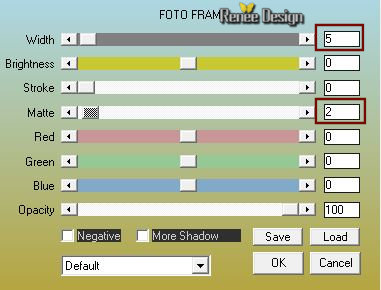
Selecties- Niets selecteren
84. Aanpassen- Helderheid en Contrast–Histogram aanpassen met deze instellingen
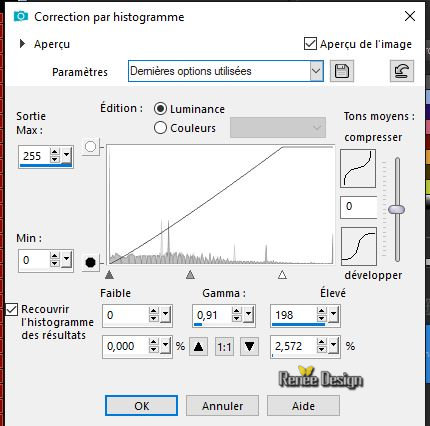
Opslaan als JPG
Ik hoop dat jullie er net zoveel plezier mee hadden als ik met het schrijven van deze les
Renée
Deze les werd geschreven op 30-09-2018
Uitgave
in 2018
*
Elke gelijkenis met een andere bestaande les berust op puur toeval *
* Vergeet onze vertalers/tubers/testers niet te bedanken die achter de schermen werken.
Bedankt
*
|